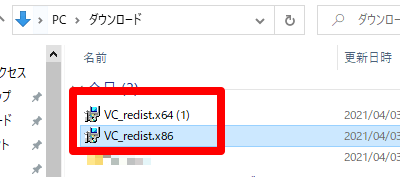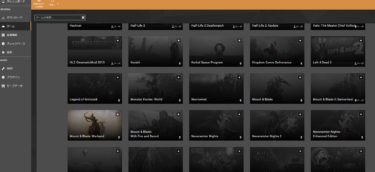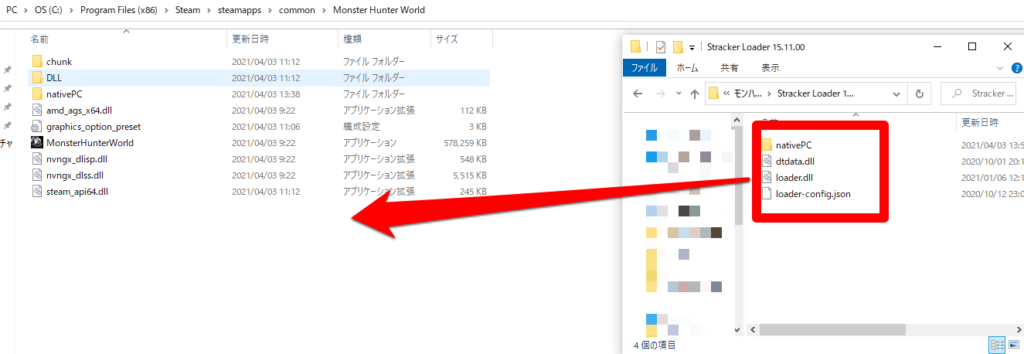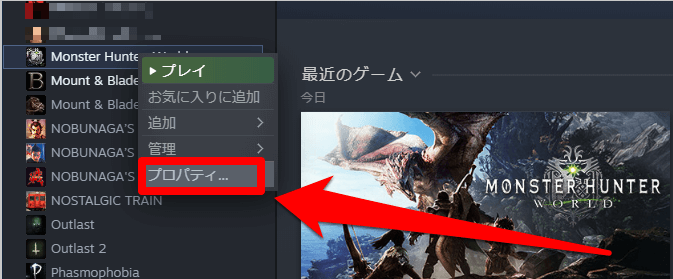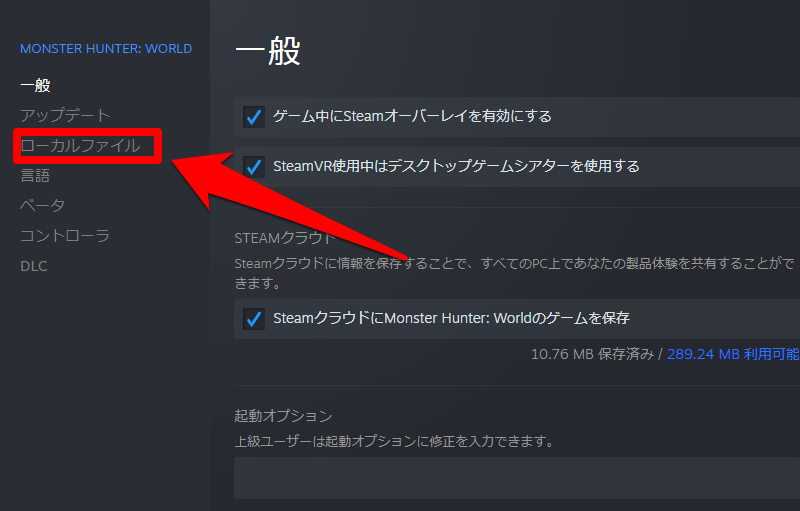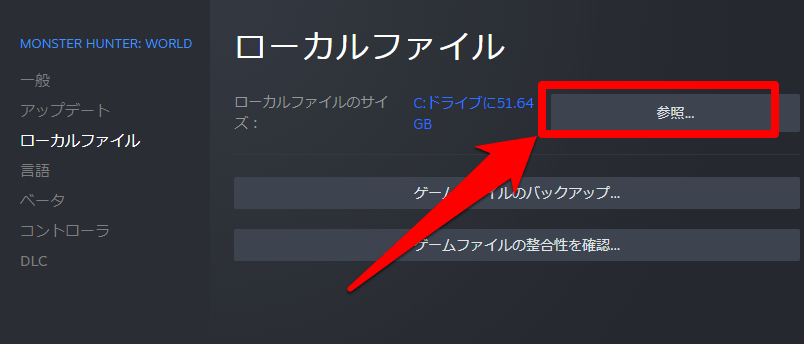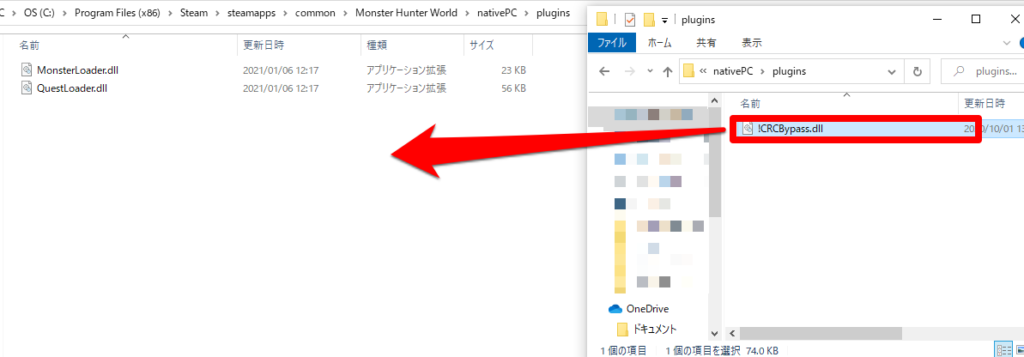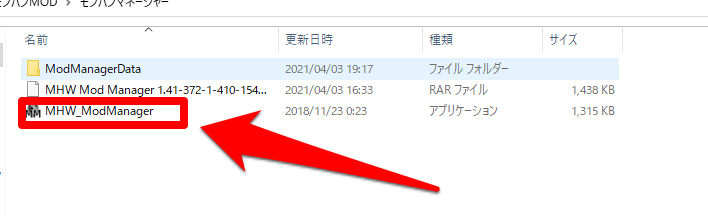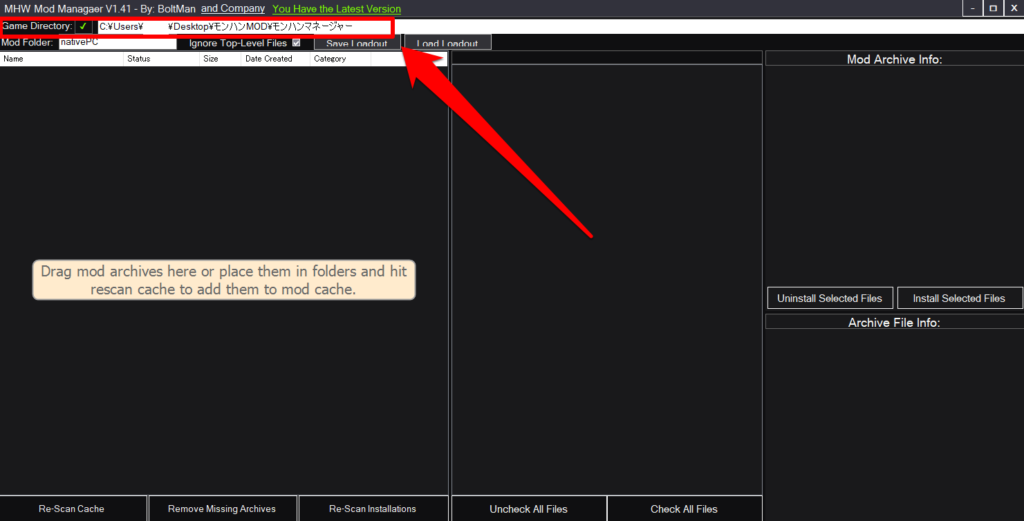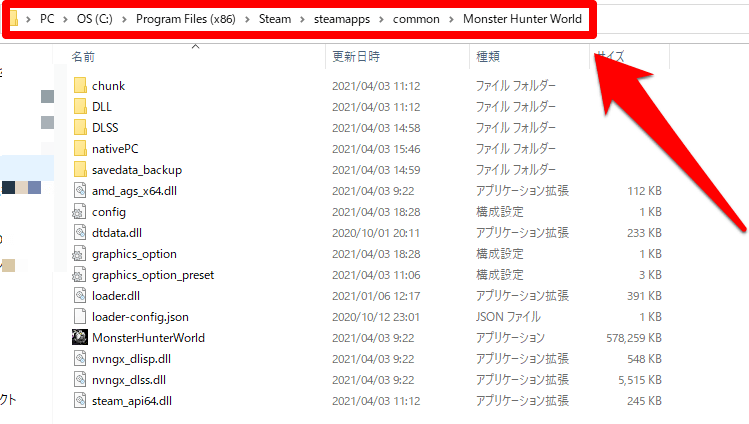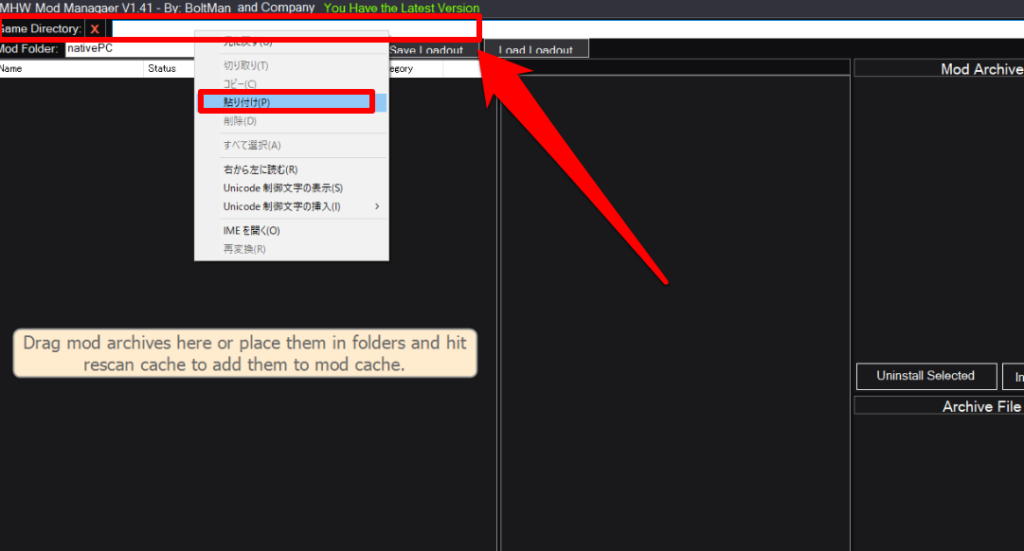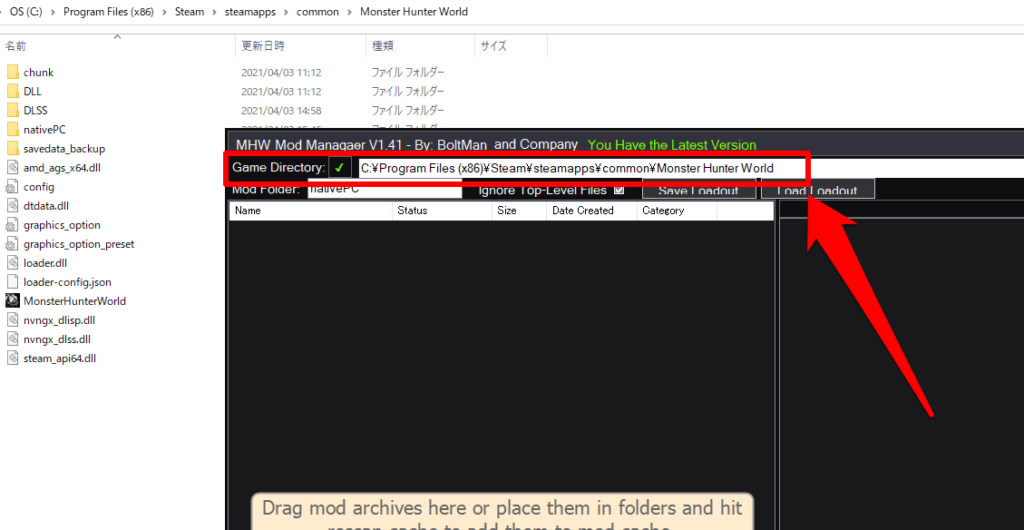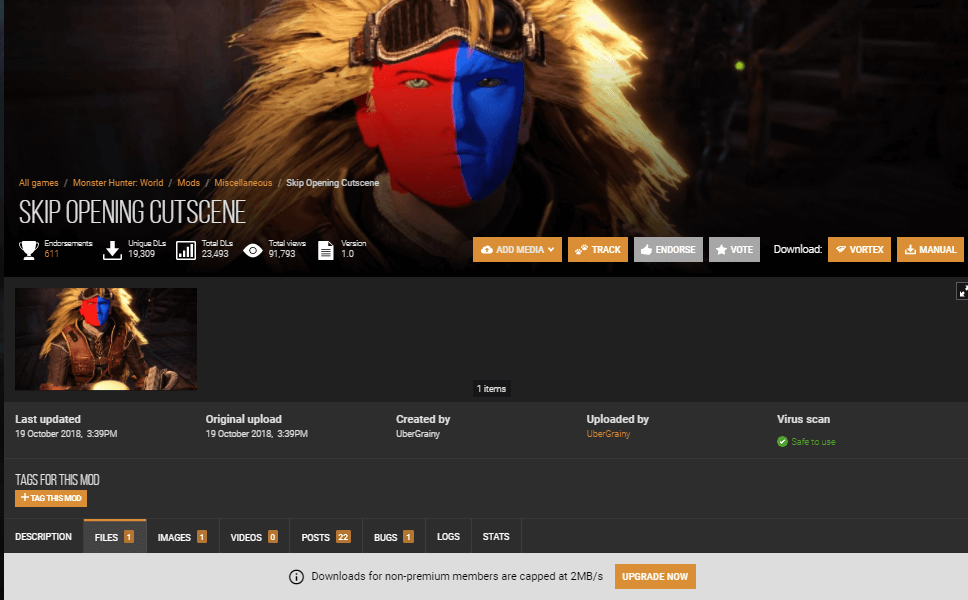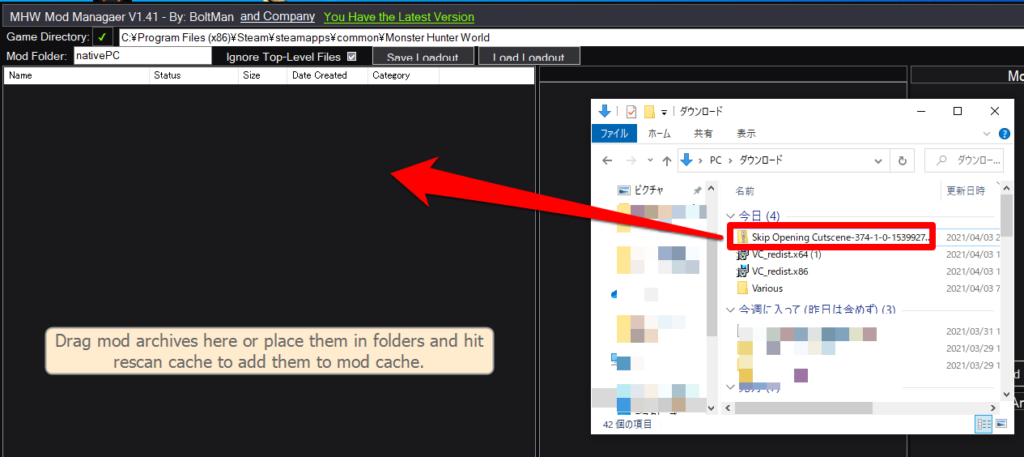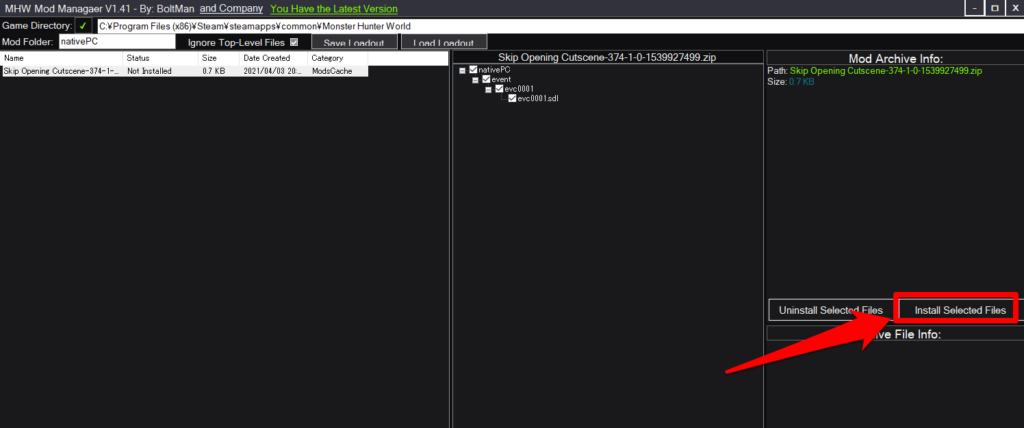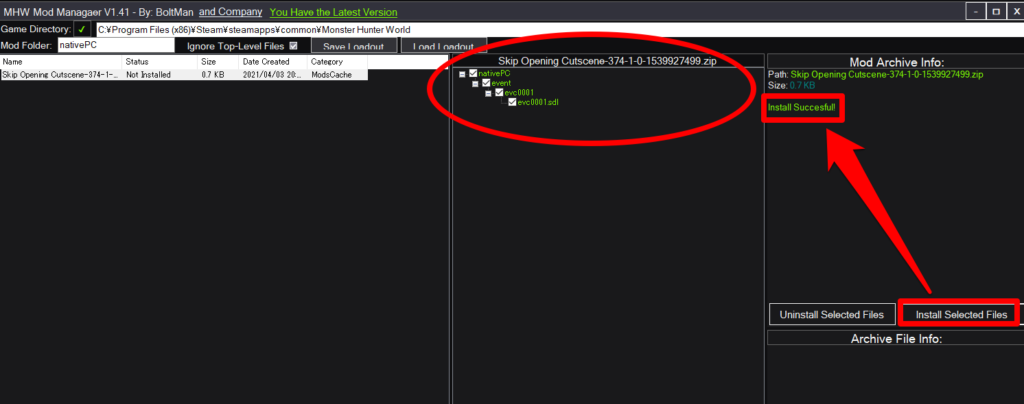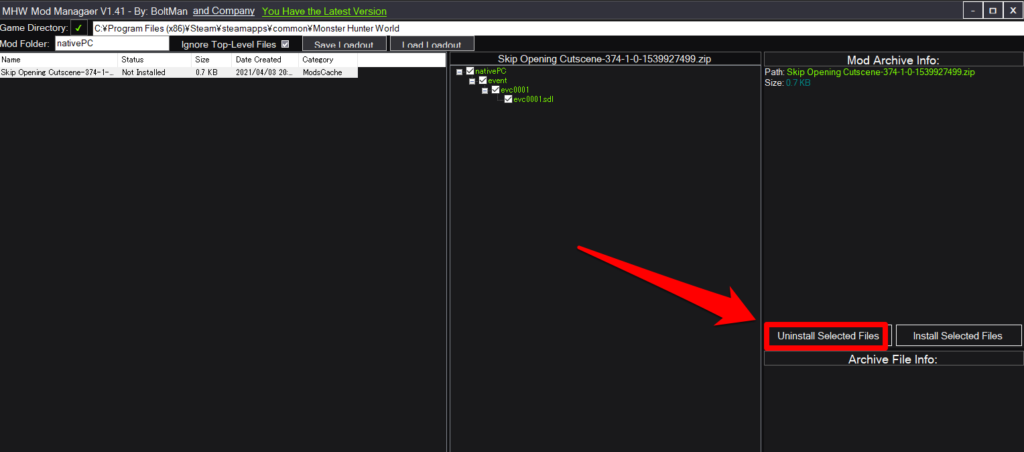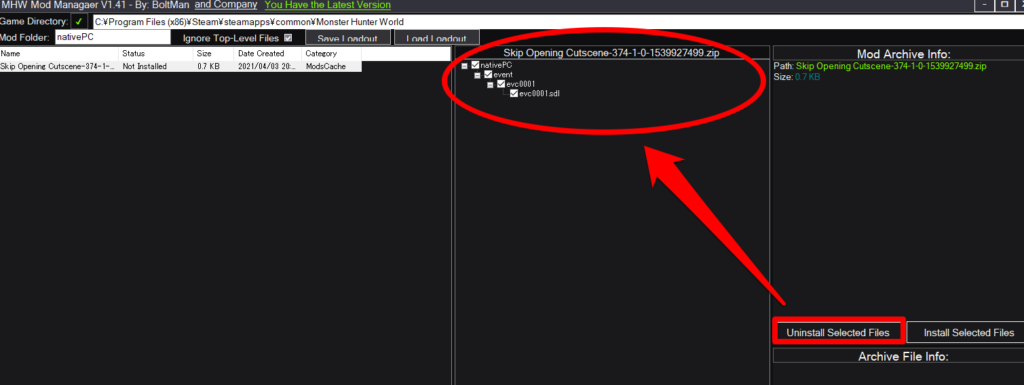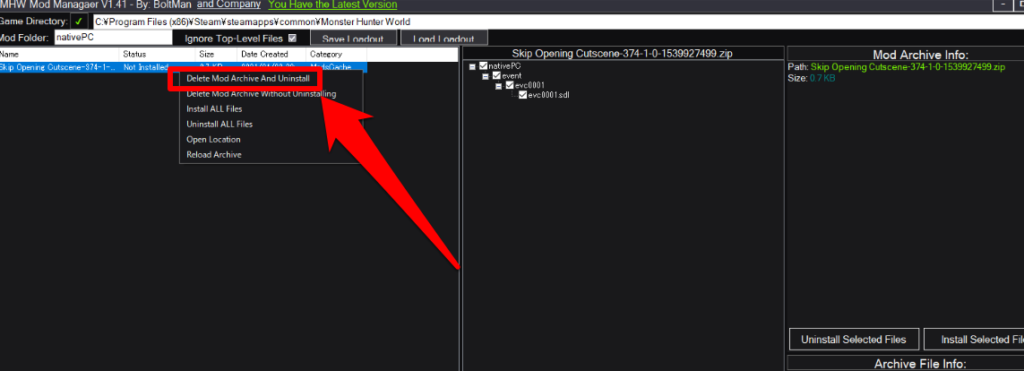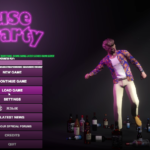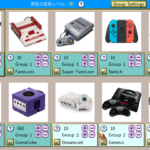Monster Hunter: Worldを楽しもう!
Steam版の
モンスターハンターワールドを
先日
購入しましたので
週末の休みの日に
インストールして
遊んでみました。
スカイリムやフォールアウト
サイバーパンク等をMODで
遊んでいたこともあり
モンハンにもMODを入れて
遊んでみたく
なったわけですが
幸いにも
モンスターハンターワールドは
MODが豊富にUPされていまして
選り取り見取り!
MHWにMODを
導入するにあたっては
前提となる
ツールを導入しなければ
ならないみたいで
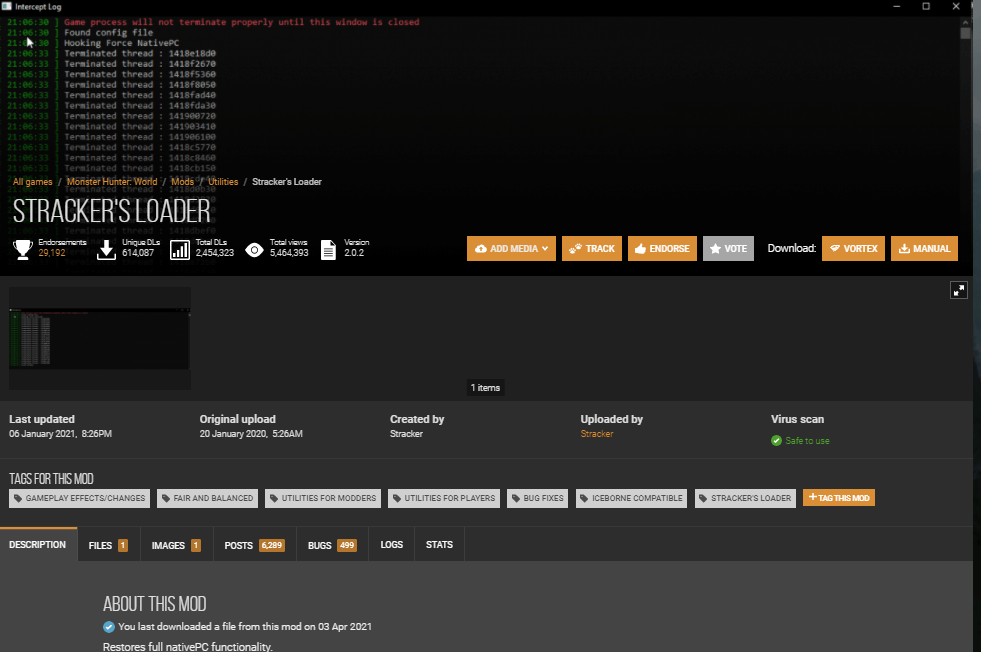
それが、このStracker’s Loaderというツールで
モンハンワールドの多くのMODを機能させるのに
必要みたいです。
このStracker’s Loaderと連動して
以下のツールの導入と
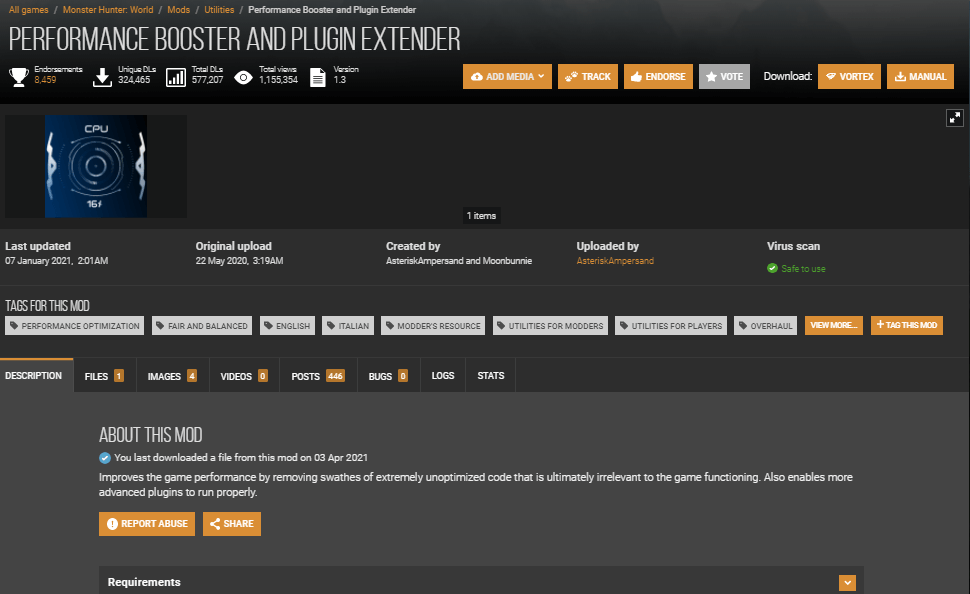
最新の Visual C++ の導入が必要になってきます。これがないと、ゲームの起動時にクラッシュするそうです。
以下から入手できます。
x86とx64の両方を入手してくださいとのことなので
まずは
こちらをインストールします。
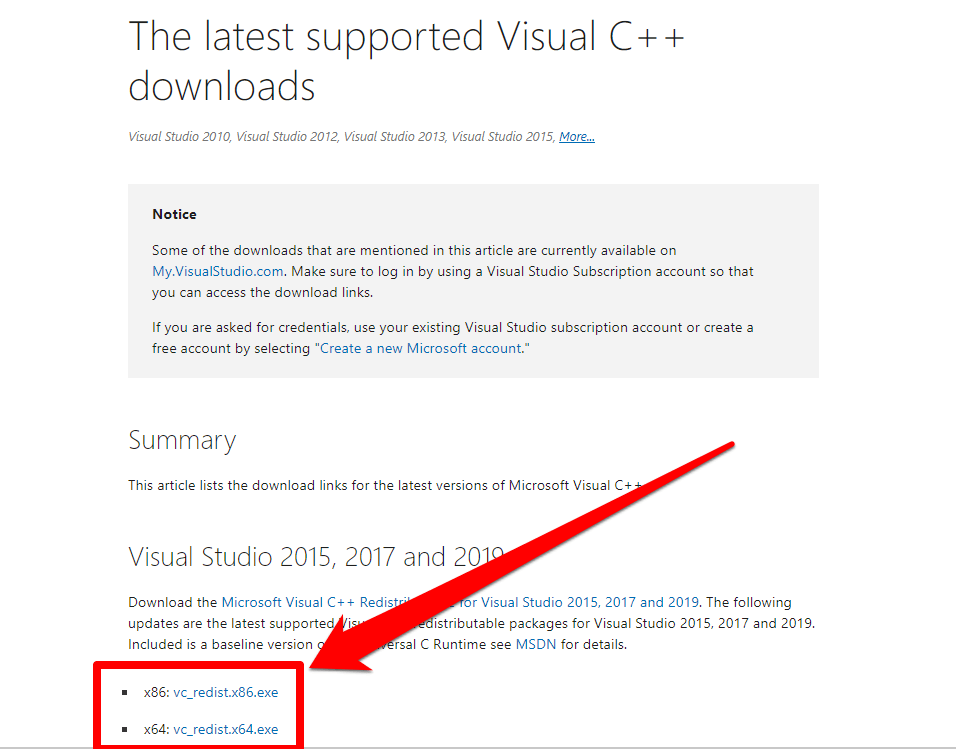
四角枠で囲われたx86とx64の両方をインストールしましょう。
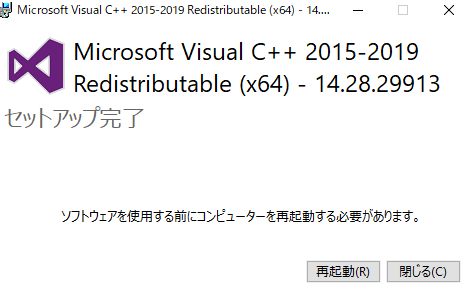
指示に従ってPCを再起動。
次に
NEXUS MODSから
Stracker’s Loaderを落としてきます。
NEXUS MODSでMODを入手するには
アカウントを作成する必要があります。
NEXUS MODSにアカウント登録して VORTEXを活用しM&BⅡライフを 充実させよう! 前回に 当サイトでは M&B2の日本語化について解説した記事を をUPしましたが 今回[…]
上記記事でアカウント登録手順などを解説しておりますので
ご参照ください。
ダウンロードしてきたStracker’s Loaderの圧縮ファイルを解凍し
展開したファイルをゲーム本体に放り込みます。
ゲーム本体をインストールしてる場所は
Steam経由で調べることができます。
Steamのゲームライブライより
Monster Hunter: Worldを右クリックして
プロパティを選択します。
ローカルファイルを選択します。
参照をクリックするとモンスターハンターのゲーム本体を
インストールしている場所を表示してくれます。
場所が分からない場合は
この方法を活用してみてください。
Stracker’s Loaderをゲーム本体に入れたら
最後に
Performance Booster and Plugin Extenderを
ダウンロードして
解凍したファイルを
Monster Hunter World/nativePC/plugins
以下に入れてください。
これで前提ツールの導入は完了です。
2021年4月3日の時点での最新バージョンです。
Stracker’s Loaderのバグ報告などで
ゲームがクラッシュする等書かれていましたが
本体にパッチのアップデートがあったりで
導入しているMODが古くなって
そうなっているのかもしれませんが。
管理人は
この時点で
まだ前提ツールを
導入しただけなので
ゲームは問題なく
起動して遊べました。
<スポンサーリンク>
それでは
試しにMODを
入れてみましょうか。
MHWのMODは
ゲーム本体の
nativePC以下に手動で
入れていけば
よいみたいですが
便利な
MOD管理マネージャーがあったので
紹介しておきます。
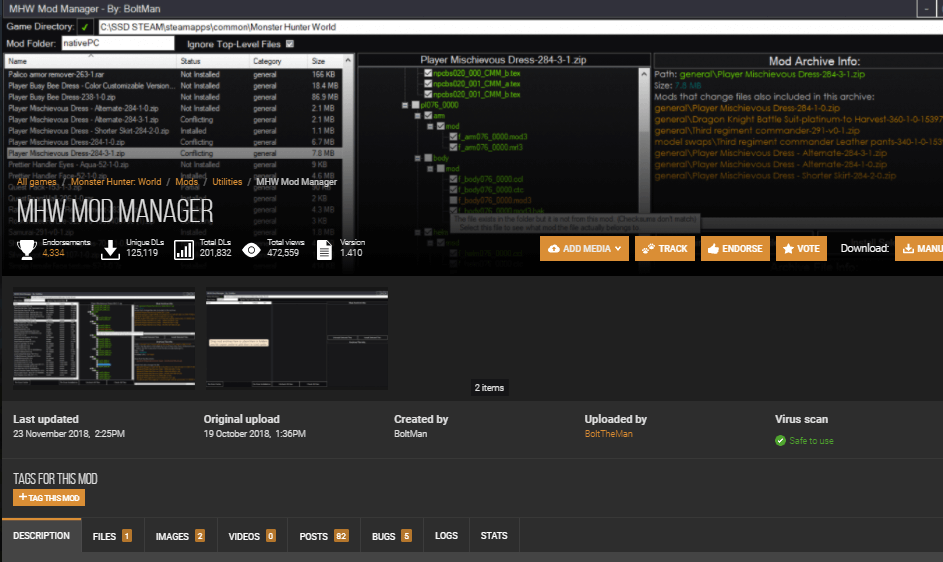
MHW MOD MANAGERという管理ツールです。
使用するにあたっては自己責任でお願い致します。
インストール後解凍してexeファイルを起動します。
すると管理マネージャーが立ち上がりますので
Game Directoryにモンスターハンターのゲーム本体を指定します。
ここをコピー&ペーストしてやればOKです。
四角枠で囲っているとこらへんをクリックしてやることでコピーできるようになります。
これでMODを導入する準備ができました。
それでは・・・
上記のMODをテストで導入してみます。
オープニングをすっ飛ばして
素早くキャラメイク画面へ移行できるMODになります。
手動で導入する場合は
MODインストール後に解凍しなければなりませんが
MHW MOD MANAGERを
用いると
以下のスクショのように
解凍せずにMODをドラッグ&ドロップで
そのまま放り込めます。
放り込んだら右下にあるInstall Selected Filesをクリックします。
これでMODの導入が完了しました。
起動して確認してみると・・・
ちゃんとオープニングを飛ばしてキャラメイク画面へ移行できました。
きちんとMODは有効に機能していました。
逆にMODを外す時も簡単です。
Uninstall Selected Filesをクリックすれば
有効化していたMODを無効化できます。
MODそのものを削除してしまいたい場合は・・・
左のMODリストの項目から右クリックして
Delete Mod Archive And Uninstallを選択すればOKです。
このようにワンタッチでMODが
着脱出来て
大変便利ですね!
こんな感じで
モンスターハンターワールドに
ガンガンMODを入れていける
環境がめでたく
整いましたので
色々と
興味のあるMODを試しながら
モンハンを楽しみたいと思います。
<スポンサーリンク>
MODの中には
ゲームバランスを
大きく崩してしまうものも
ありますので
ご利用は計画的に!
楽しそうなMODや
便利なMODがあれば
また紹介していきたいと思います!
~完~
全アイテムを購入可能にするMODの他 ショップのアイテムが全部1zに・・・! Steamで モンハンワールド本体を購入して 後で拡張コンテンツの アイスボーンの方も追加で買って 遊んでおりますが […]
美人化できるなら・・・ やってしまえホトトギス! 先月末に ニンテンドーSwitchより モンスターハンターライズが 発売されましたね! 当サイト管理人は ニンテンドースイッチを […]